���������A�C���X�g���[�^�[�ɊG��`���Ă��炢�܂��傤�B�Ƃ͌����A�C���X�g���[�^�[�́udynabookTab S80/NG�v�͂������A�^�u���b�gPC���̎g���̂����߂ĂȂ̂�1�T�Ԏg�p���Ċ���Ă��炤���ƂɁB�G�̏o���h�����C�ɂȂ�܂����A���ۂ�1�T�Ԋ��p�����g�p�������������Ƃ���B����A�C���X�g��`�����߂Ɏg�����A�v���̓v���C���X�g�[������Ă���uSketchable�v�ł��B
�udynabookTab S80/NG�v�ł́g�f�W�^�����G�`���h�ɒ��킵�Ă��ꂽ�C���X�g���[�^�[�̃��U���G�~�R����B�G����Web�T�C�g�ŃC���X�g��}���K��`����Ă��܂��B�����̃C���X�g��`���̂���ԍD���Ƃ̂��Ƃł����A�Ζʂ��Ęb�Ȃ��玗��G��`����������Ă��邻���B�܂��ALINE�X�^���v�ɂ��ʐ^�̃L�������
���U���G�~�R�����HP�i�O�������N�j
�菑���A�v���uSketchable�v�Ƃ�
�uSketchable�v�͊G��`���̂ɓ��������A�v��
�M��G�A�[�u���V�A���M�A���N�M�ȂǁA�����̃y�����p�ӂ���Ă���A������Z�x���ς����܂�
�F���p���b�g�ɂ��邾���łȂ��A�����ȐF�����ɕύX�\
���̑�����Z�x�́A���̓���̂悤�Ƀf�W�^�C�U�y�����c���ɓ������ĕς��܂��B���i�K�őI�ׂ�̂������ł��ˁB
�@�`�F�̃y�����g���ĕ`���Ă݂܂����B�Z�x�⑾���ɂ���Č������͕ς��܂����A���ꂼ��̃y���őI������2�F�͓������̂ł��B�B�E�F���ʉ��Ɍ�����̂́A���̎������o�Ă��邽�߁B���̎��������F�݂̈͂̕����ŕύX�ł��܂��B�G�́A���łɓh���Ă���F���ォ��Ȃ���Ɵ��܂����Ƃ��ł�����̂Ȃ悤�ł���
�C���X�g���[�^�[���uSketchable�v�ł��G�`��
����́A��̎ʐ^�ɂ���@�̕M�̂悤�ȃy�����g���܂�
���낢��ȃy�������������ʁA�@�̃y�����`�����̑�����Z�W��M���ŕς��₷����������
�udynabookTab S80/NG�v���c�����ɂ��āA���m�N���C���X�g��`���Ă݂܂����B
�C���X�g���[�^�[���`������i�i����Љ�̂��́j
�u�������i�A�p�\�R���Ƃ��킹�Ďg���Ă���y���^�u���b�g���Â����炩������܂��AdynabookTab S80/NG�̏��������Ȃ߂炩�����ċ����܂����B���Ƌ��߂̕M���ŕ`���^�C�v�Ȃ̂ŁA�����ȗ͂̓����Ő��̑�����Z�x�����܂��ς���ꂸ���X�˘f���܂������A����Ă��܂��ނ��날�肪�����B�����ނƂ��Ă��錢�̖тȂǁA�t���b�Ƃ������̂�`���̂ɍœK���Ǝv���܂��B�f�����������Ă������r��Ȃ��Ƃ�����A�`���₷���ɂȂ����Ă���̂ł͂Ȃ��ł��傤���v
�����āA�udynabookTab S80/NG�v���������ς��ăJ���[�C���X�g�ɂ�����I
�C���X�g���[�^�[���`������i�i����Љ�̂��́j
�u�y����̈ʒu���m���ƂĂ������̂ŁA�y�������̂ƕ`����܂ł̃^�C�����O���قƂ�NJ����܂���ł����B�g���n�߂����ɂ͂Ȃ������̂ł����A�A�v�����o�[�W�����A�b�v������i�B�e�����j�A���C���[�@�\���lj��ɁI�@���C���[������Ɖ������A�y������A���F���ĕ`����̂Ŕ��ɕ֗��ł��ˁB�A�v���̊��z�ɂȂ��Ă��܂��܂������i�j�A�X�g���X�Ȃ�����`������F���h���̂̓f�W�^�C�U�y���̐��x�̍��������Ă������Ǝv���܂��v
�������g�p���Ă���^�u���b�g�����A�y���^�b�`�ő��ʂȐ����`���邱�ƂɏՌ������l�q�B�͂̓����ŕς����̑�����Z�x���A����Ă��܂��Ί��o�I�ɂ킩��悤�ɂȂ�A���킸�`����悤�ɂȂ�悤�ł��B���2�̃C���X�g��`���āA���̂ق��ɂ悩�����_�ƋC�ɂȂ����Ƃ���������Ă��炢�܂����B�uSketchable�v�ɂ��Ă̕]���ƂȂ�܂����A�udynabookTab S80/NG�v�Ƀv���C���X�g�[������Ă�����̂Ȃ̂ł��G�`���������l�ɂ͎Q�l�ɂȂ�͂��B
�C���X�g���[�^�[���悩�����Ǝv�����Ƃ���
�u�����p�m�[�g�A�v���gTruNote V2�h���ŏ��g���Ă݂��̂ł����A�g�傪�ł����B��{�I�ɁgTruNote V2�h�̓����p�r�Ȃ̂ŁA�C���X�g��`�������ł͂Ȃ��̂�������܂���B�Ȃ̂ŁA�gSketchable�h�̊g��ł���@�\�͂ƂĂ��֗��Ɋ����܂����B�v
�u�g���ɖ߂��h�@�\���������B�ۑ����Ă��܂��ƃ_���ł����A30��ȏ㌳�ɖ߂����Ƃ��ł��܂����v
�u���̑�����F�̔Z�x��ς���d�l���A�p�ӂ��ꂽ���̂�I�Ԃ̂ł͂Ȃ������ōׂ��������ł���̂������I�@�f�W�^�C�U�y�������ăT�b�ƕς�����̂ŁA�f�����s���܂��v
�u�A�b�v�O���[�h�Œlj����ꂽ���C���[�@�\�́A������������܂��B�J���[�C���X�g��`���Ȃ�A���C���[�͂���ق����֗��ł�����ˁv
�u�f�[�^�̕ۑ��`����PNG/JPEG/Tiff/BMP�����łȂ��APhotoshop�`�����p�ӂ���Ă���̂��f���炵���v
�uPhotoshop�`���ŕۑ��������̂�Photoshop Elements�ŊJ���Ă݂�ƁA���C���[���c���Ă��܂����B������ɑΉ�����𑜓x350 pixel�ɂ���ƁA���{�ň�����Ɍf�ڂ����T�C�Y��99.3�i���j�~55.73�i�����jmm�ɂȂ�܂��B������ɓ��e�ł����i�́A�����߂̃J�b�g�Ɍ����邩������܂���B�������A�𑜓x72pixel�̏ꍇ�A�T�C�Y��481.89�i���j�~270.93�i�����jmm�ƂȂ�̂ŁAWeb�Ŏg�����ɂ͏\���I�v
���Ȃ݂ɁA�g�g��ł��Ȃ�����ׂ����������`���Â炩�����h�ƃC���X�g���[�^�[�������Ă����uTruNote V2�v�ł��A�G�͕`���܂��i���̃C���X�g�Q�ƁB�C���X�g���[�^�[��j�B
�M�҂��炷��A���ꂾ���`������\���ȋC���c�c
�C���X�g���[�^�[���C�ɂȂ����Ƃ���
�udynabookTab S80/NG�ɂ́A�y�����͂̍ۂɉ�ʂɎ�����Ă��Ă��y����݂̂����m���ĕ`����g�p�[�����W�F�N�V�����h�����ڂ���Ă���̂ł����A���܂Ɏʐ^�E�̂悤�ɐ���_���`����Ă��܂����Ƃ��B����N����킯�ł͂���܂��A���������Ƃ���ɈӐ}���Ȃ��������ƃV���b�N�Ȃ̂Ŏ�͋ɗ͒u���Ȃ��悤�ɂ��܂����v
���̂ق��ɁA�y�����͈ȊO�̑��쐫���C�ɂȂ����Ƃ̂��ƁB�f�W�^�C�U�y���ł̑��삾���ł�����܂��A�V���[�g�J�b�g�L�[����������ƌ����悭�`�������Ƃ������Ƃł����B�udynabookTab S80/NG�v�̏�ʃ��f���udynabookTab S90/NG�v�ɂ�Bluetooth�L�[�{�[�h���t�����Ă���̂ŁA�V���[�g�J�b�g�L�[�𑽗l����Ȃ�uS90/NG�v���x�X�g�����I
�C���X�g���[�^�[���`������i
��ɂ���ȊO�ɂ��A����ł�������Ǝ��Ԃ������ĕ`���Ă��ꂽ�C���X�g���Љ�Ă����܂��B
���C���[�@�\���lj������O�ɕ`���ꂽ���̂ł����A�ׂ����`�ʂ��o�b�`���ł��ˁB���C���[�Ȃ��ňقȂ�F�̋��ڂ܂ł������蒅�F�ł���Ƃ������Ƃ́A�f�W�^�C�U�y���ōׂ��`���邨�����ƌ�����̂ł͂Ȃ��ł��傤���B


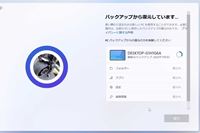







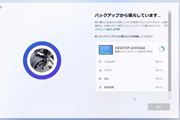







![XENEON EDGE 14.5 LCD Touchscreen CC-9011306-WW [14.5�C���`]](https://img1.kakaku.k-img.com/images/productimage/l/K0001713458.jpg)

![F-PX60C-W [�z���C�g]](https://img1.kakaku.k-img.com/images/productimage/l/K0001707662.jpg)
![REGZA 85Z770R [85�C���`]](https://img1.kakaku.k-img.com/images/productimage/l/K0001711439.jpg)














